PS软件使用自由变换的快捷键的方法教程
2023-04-06 13:13:20作者:极光下载站
Adobe photoshop简称为PS,这是一款非常好用的图片后期处理软件,很多小伙伴都在使用。在Adobe
Photoshop中编辑和处理图片时,我们经常会使用到各种快捷键,帮助我们进行高效办公。如果我们希望在Adobe
Photoshop中使用自由变换的快捷键,小伙伴们知道快捷键是什么吗,其实我们只需要在Adobe
Photoshop中同时按下ctrl+T键就可以进行自由变换状态了,在自由变换状态下我们可以根据自己的实际需要自由调整图片,非常地方便实用。接下来,小编就来和小伙伴们分享具体的操作步骤了,有需要或者是有兴趣了解的小伙伴们快来和小编一起往下看看吧!
操作步骤
第一步:双击打开Photoshop进入编辑界面,在界面空白处双击,在打开的窗口中浏览找到需要的图片后双击导入;
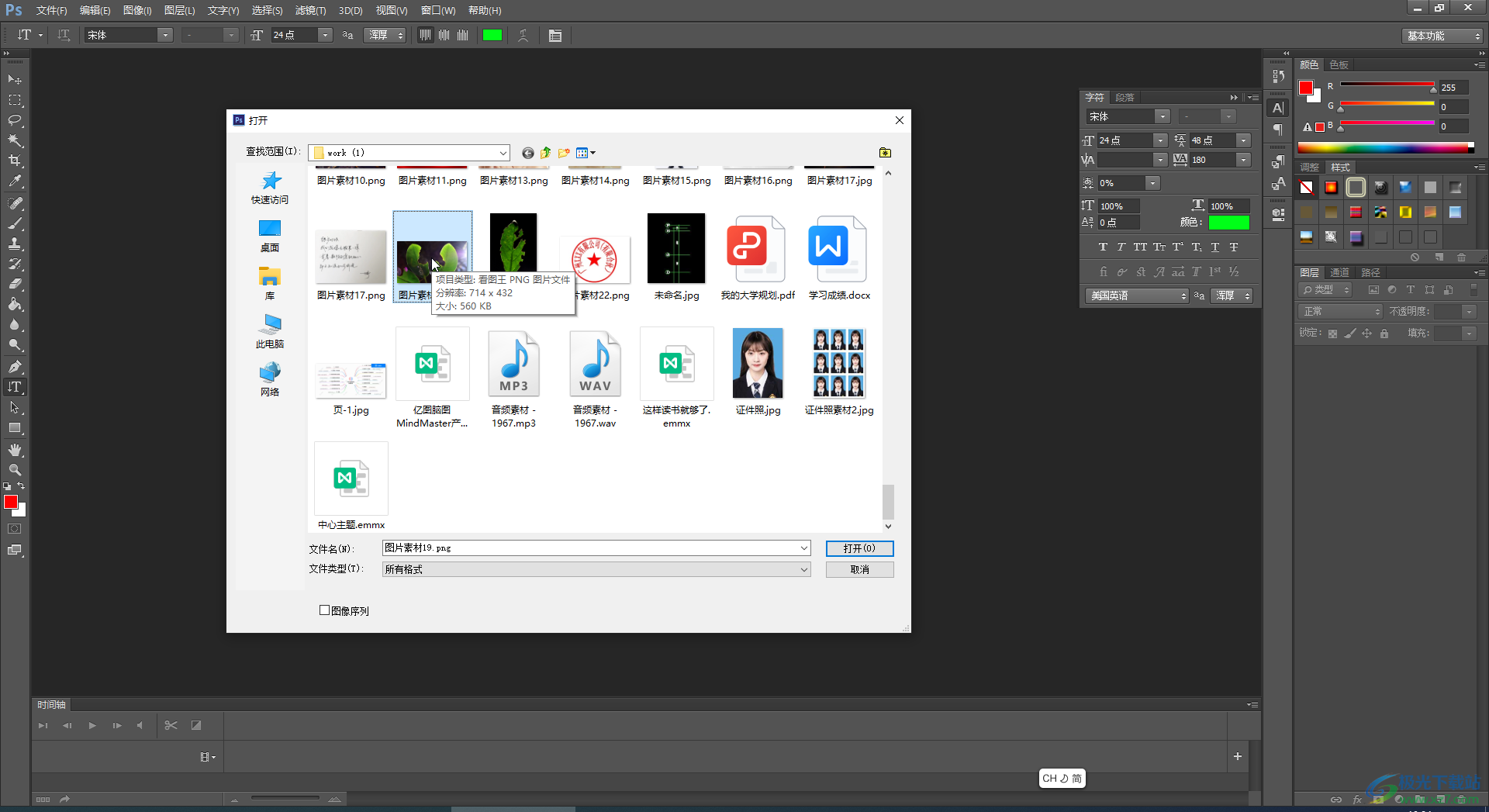
第二步:按键盘上的Ctrl+J键复制一个图层;

第三步:按Ctrl+T键就可以进入自由变换状态了,拖动图片周围出现的锚点就可以自由调整了;
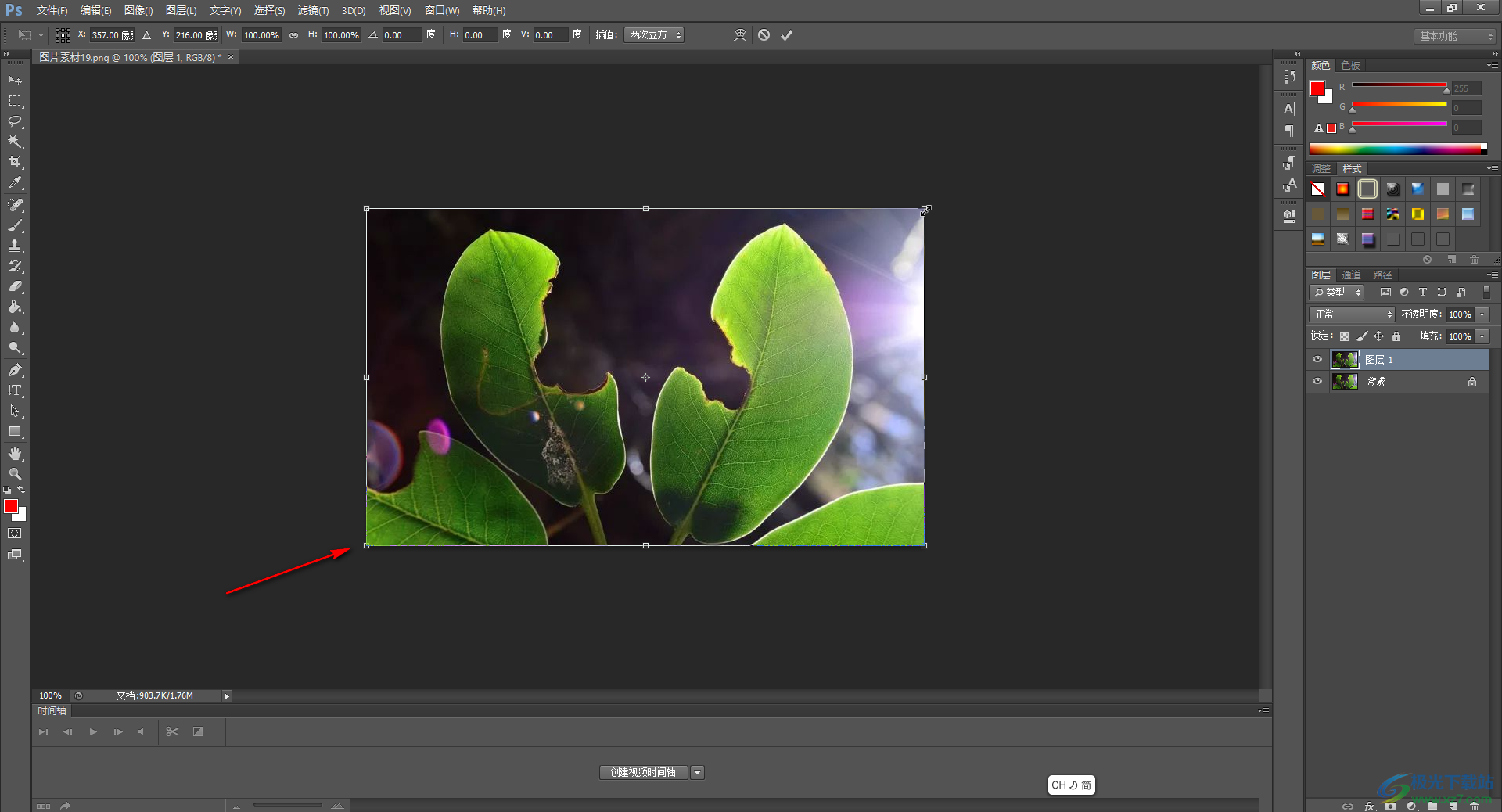
第四步:调整完成后,按enter键或者点击界面上方的√图标进行确认就可以了;
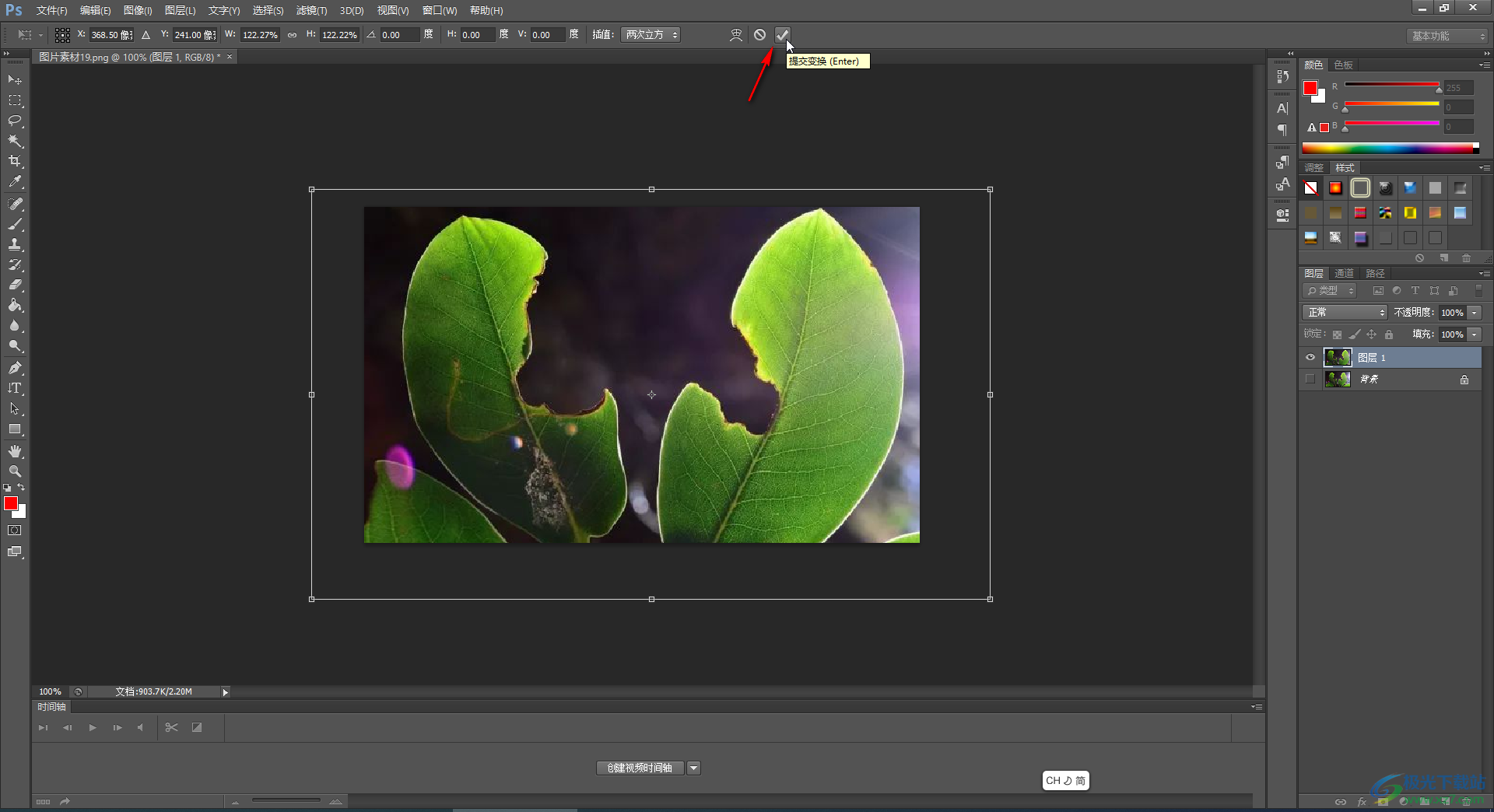
第五步:也可以在“编辑”选项卡中点击“自由变换”按钮进入自由变换状态。
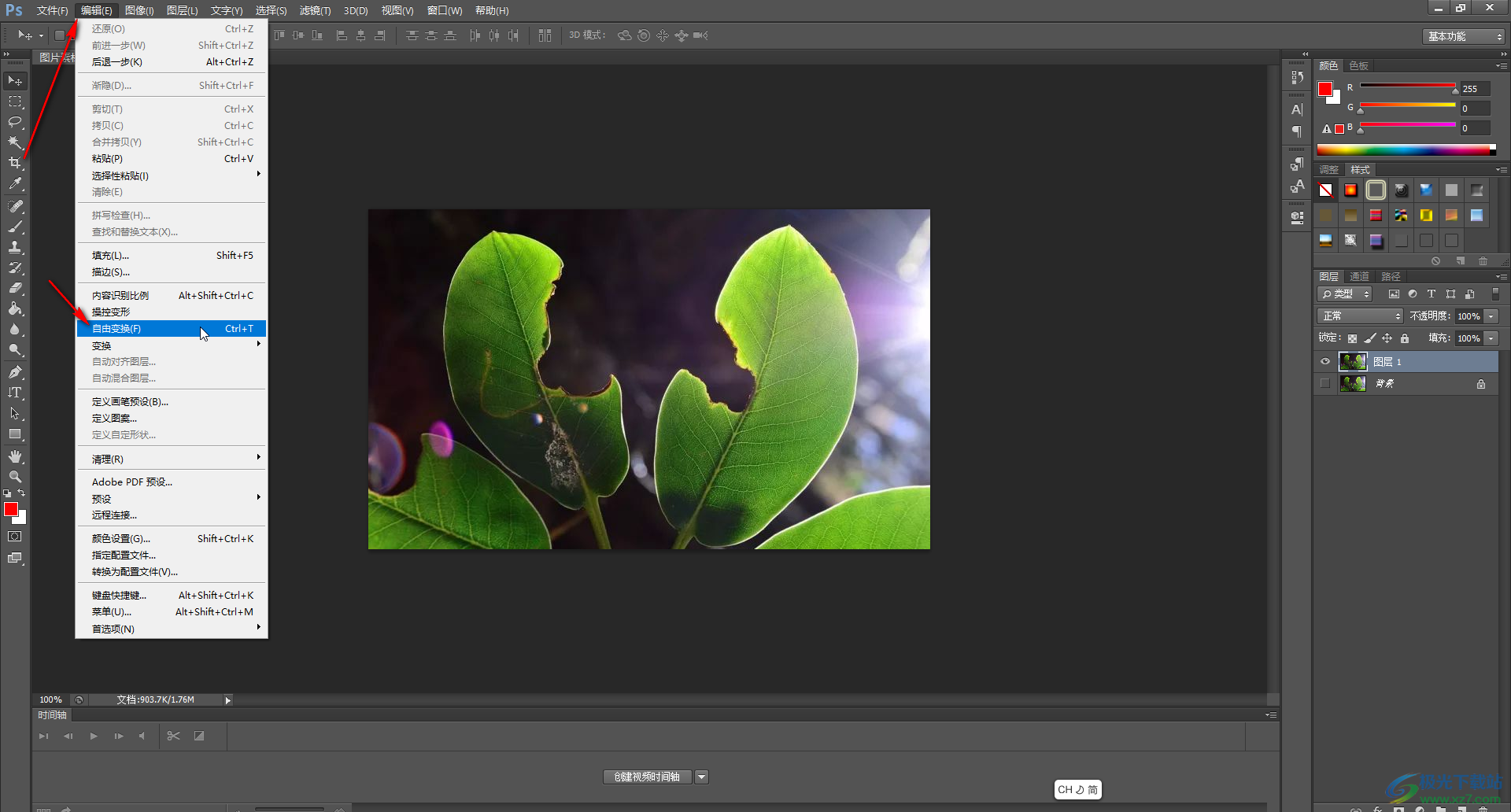
以上就是Adobe Photoshop中使用自由变换快捷键的方法教程的全部内容了。进入自由变换状态后,我们还可以右键点击图片,选择斜切,旋转等功能进行操作。
